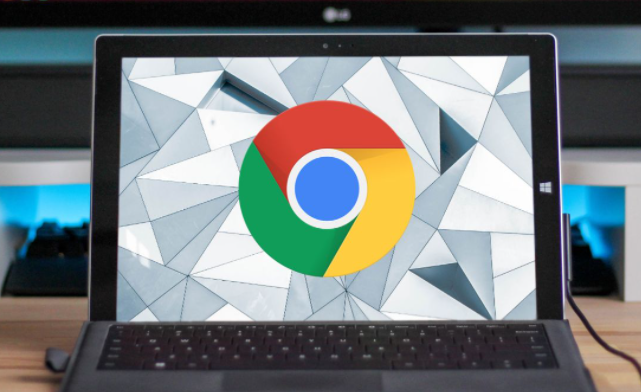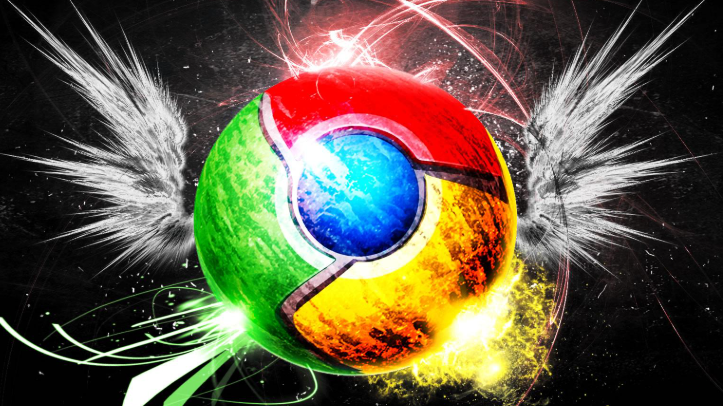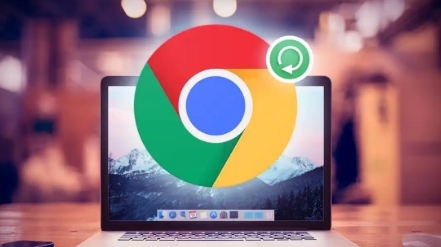当前位置:
首页 >
谷歌浏览器官方下载提示被拦截的应对措施
谷歌浏览器官方下载提示被拦截的应对措施
时间:2025-08-08
来源:谷歌浏览器官网
详情介绍
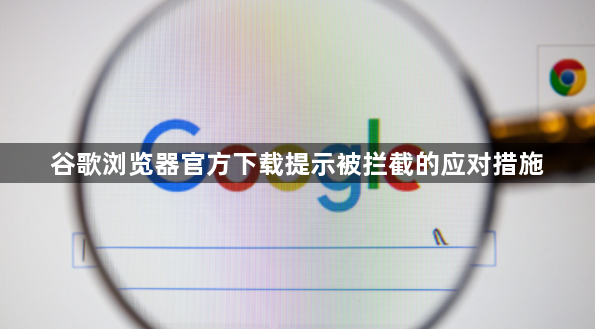
1. 调整下载路径设置:打开Chrome浏览器点击右上角三个点进入设置页面,找到“高级”选项下的下载内容区域。点击“更改”按钮修改默认存储位置,选择一个空间充足且可正常读写的文件夹作为新路径。完成设置后重新发起下载请求,避免因原路径异常导致的拦截问题。
2. 临时关闭安全浏览功能:在隐私与安全板块的定位到“安全性”设置项,找到并关闭“安全浏览”保护开关。系统会弹出风险提示窗口,阅读后确认关闭操作并重启浏览器使配置生效。此方法适用于确信下载源可靠但被误判为危险的情况。
3. 检查网络连接稳定性:切换不同网络环境测试下载效果,如从Wi-Fi转为移动数据或更换其他可用的网络热点。不稳定的网络信号可能引发传输错误触发拦截机制,保持良好连接状态有助于顺利完成下载流程。
4. 配置防火墙白名单规则:进入本机安装的杀毒软件或防火墙管理界面,将Chrome浏览器主程序及下载文件类型添加到信任列表。部分安全软件会阻止未知来源的文件传输,建立白名单权限可确保合法下载不受干扰。
5. 使用隐身模式绕开限制:新建隐身窗口进行下载尝试,该模式不加载历史记录和扩展插件,能排除常规浏览模式下某些设置造成的冲突。若在此模式下成功获取文件,说明原有环境中的存在干扰因素。
6. 清除缓存与Cookie数据:通过顶部菜单选择“更多工具→清除浏览数据”,勾选缓存图片、文件及Cookie等项目后执行清理操作。残留的旧数据包可能导致重复验证失败,重置临时文件可恢复干净的下载环境。
7. 强制保留风险文件下载:当出现安全警告弹窗时,按下Ctrl+J快捷键调出下载管理面板,点击底部“保留危险文件”选项手动继续下载流程。适用于用户明确知晓文件安全但被过度防护阻拦的场景。
8. 重置浏览器默认配置:进入设置最底部的“高级”区域,选择“重置并清理→将设置还原为原始默认设置”。此操作会清除所有自定义改动带来的潜在冲突,适合因配置错误导致的持续性拦截问题。
9. 跨浏览器替代方案测试:若上述方法均无效,可将目标下载链接复制到其他浏览器(如Edge、Firefox)中尝试下载。不同内核的浏览器对同一文件的安全评估标准存在差异,可作为应急解决方案。
按照这些步骤操作,用户可以有效解决谷歌浏览器官方下载时遇到的拦截提示问题,确保文件顺利获取。
继续阅读